PPT如何将图片裁剪成任意形状
来源:网络收集 点击: 时间:2024-02-23【导读】:
在PPT里面可以编辑图片,图片也可以进行裁剪为任意形状,但是很多人都不知道应该怎么裁剪,下面就分享一下具体的方法。工具/原料more使用工具:office2016电脑系统:win10方法/步骤1/9分步阅读首先打开一个空白的“PPT”。 2/9拖动鼠标选择区域框选处后按“退格键”,将版面清空。
2/9拖动鼠标选择区域框选处后按“退格键”,将版面清空。 3/9在“插入”工具栏里面点击“图片”。
3/9在“插入”工具栏里面点击“图片”。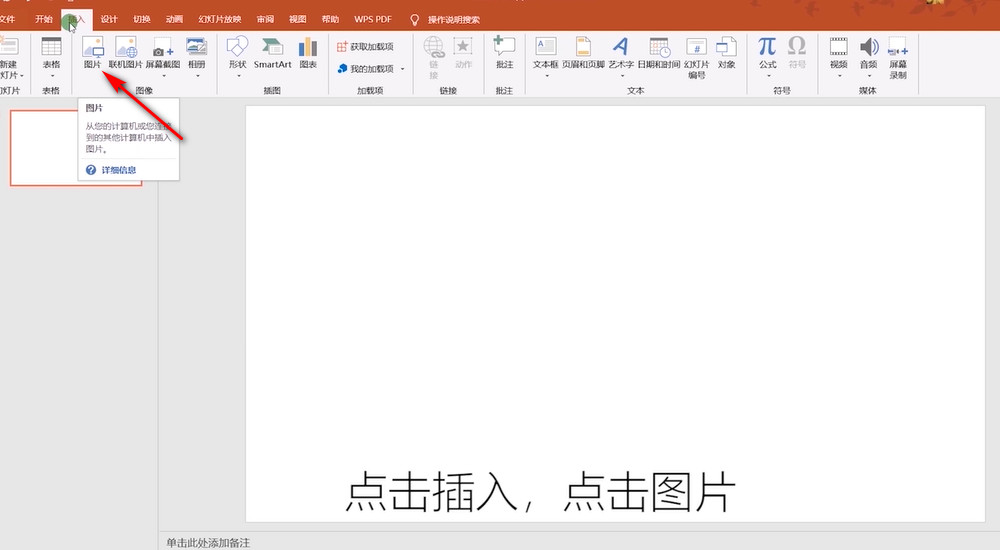 4/9在电脑里面“插入”一张需要裁剪的图片。
4/9在电脑里面“插入”一张需要裁剪的图片。 5/9点击“格式”选项栏里面的“裁剪”。
5/9点击“格式”选项栏里面的“裁剪”。 6/9在裁剪里面选择“裁剪为形状”,选择一种要裁剪的形状。
6/9在裁剪里面选择“裁剪为形状”,选择一种要裁剪的形状。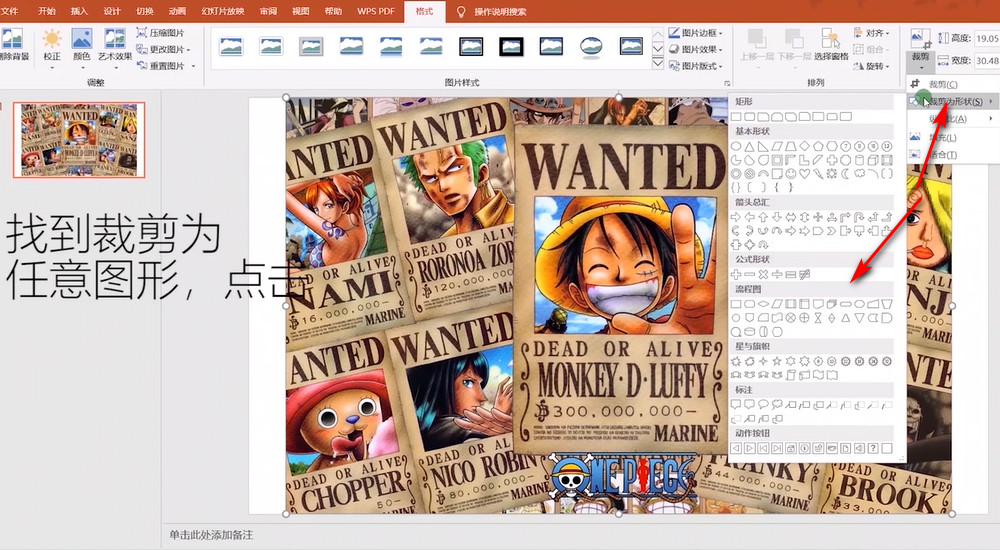 7/9比如裁剪为“椭圆形状”。
7/9比如裁剪为“椭圆形状”。 8/9也可以裁剪为“圆形形状”,点击空白处就裁剪完成了。
8/9也可以裁剪为“圆形形状”,点击空白处就裁剪完成了。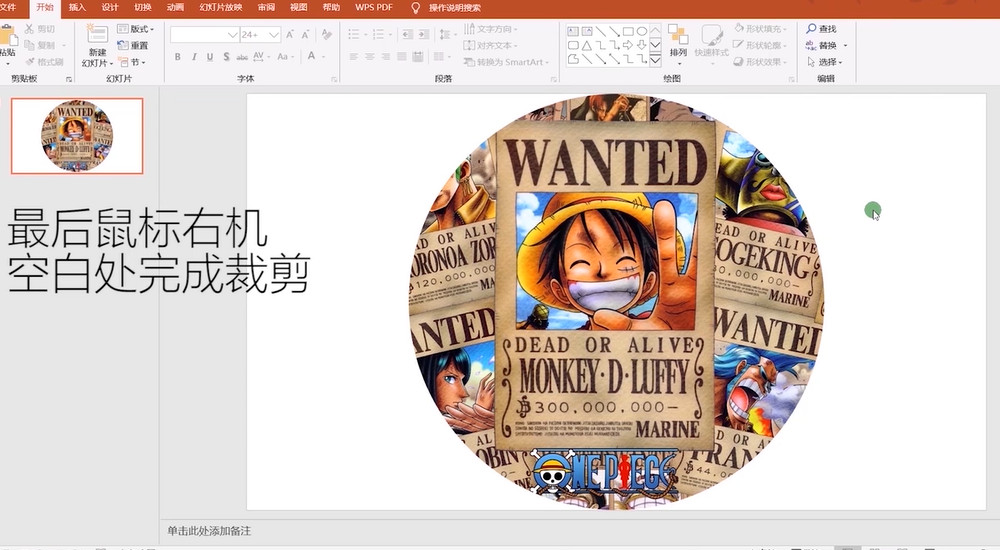 9/9总结如下。
9/9总结如下。
 2/9拖动鼠标选择区域框选处后按“退格键”,将版面清空。
2/9拖动鼠标选择区域框选处后按“退格键”,将版面清空。 3/9在“插入”工具栏里面点击“图片”。
3/9在“插入”工具栏里面点击“图片”。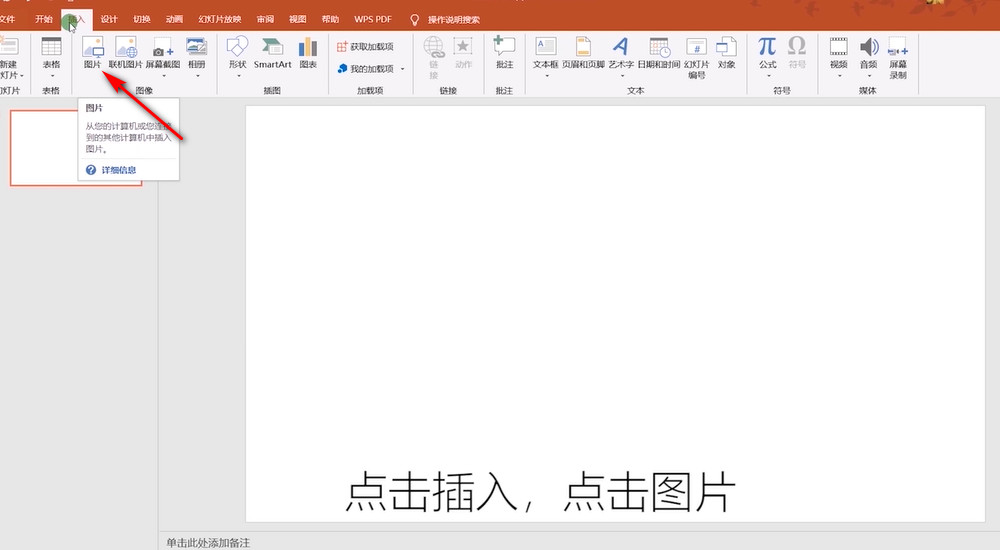 4/9在电脑里面“插入”一张需要裁剪的图片。
4/9在电脑里面“插入”一张需要裁剪的图片。 5/9点击“格式”选项栏里面的“裁剪”。
5/9点击“格式”选项栏里面的“裁剪”。 6/9在裁剪里面选择“裁剪为形状”,选择一种要裁剪的形状。
6/9在裁剪里面选择“裁剪为形状”,选择一种要裁剪的形状。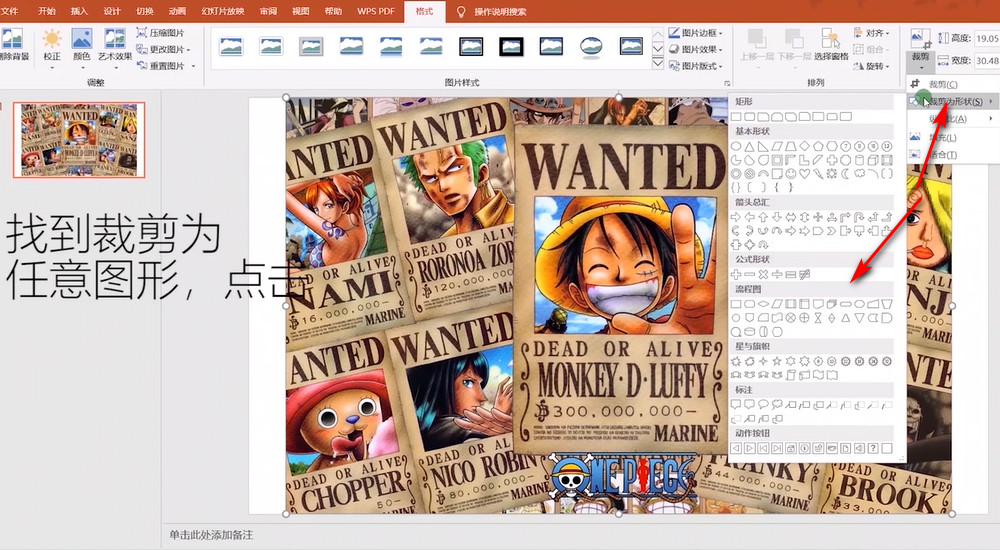 7/9比如裁剪为“椭圆形状”。
7/9比如裁剪为“椭圆形状”。 8/9也可以裁剪为“圆形形状”,点击空白处就裁剪完成了。
8/9也可以裁剪为“圆形形状”,点击空白处就裁剪完成了。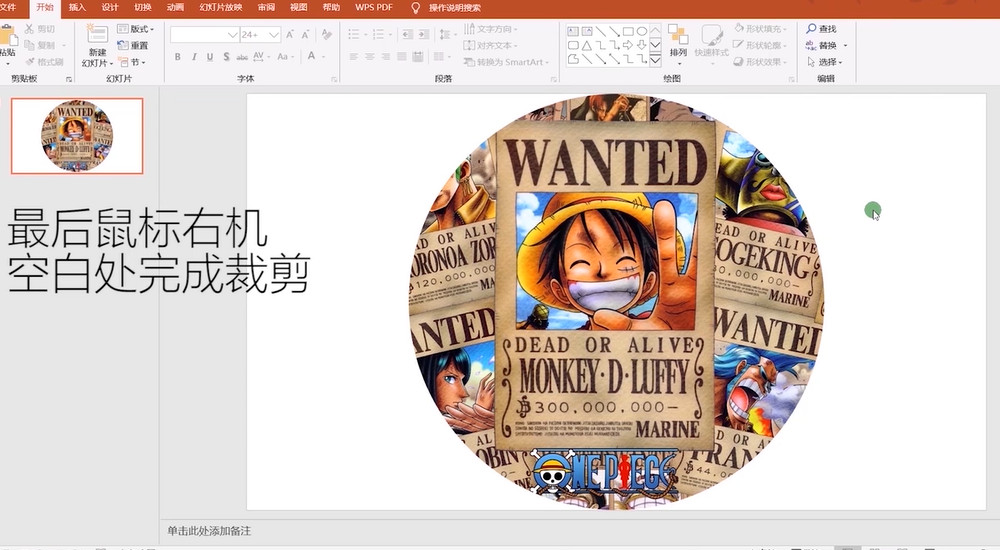 9/9总结如下。
9/9总结如下。
版权声明:
1、本文系转载,版权归原作者所有,旨在传递信息,不代表看本站的观点和立场。
2、本站仅提供信息发布平台,不承担相关法律责任。
3、若侵犯您的版权或隐私,请联系本站管理员删除。
4、文章链接:http://www.1haoku.cn/art_123894.html
上一篇:饥荒联机版怎么制作黄金斧头
下一篇:抖你如何打开音视频邀请消息通知?
 订阅
订阅